Hitta snabbt vilken DDR-minnestyp du har i Windows 10
Ibland behöver du ta reda på vilken minnestyp du har installerat i din PC. Till exempel, när du behöver uppgradera RAM-minnet i din bärbara eller stationära dator behöver du veta mer om det så att du kan köpa och installera en matchande modul. Det är inte ett problem när du har någon speciell programvara installerad eller när du kan öppna ditt PC-fodral. Nu finns det ett enklare alternativ tillgängligt i Windows 10.
För att se vilken DDR-minnestyp du har i Windows 10 behöver du bara den inbyggda Task Manager-appen. Du kan använda den enligt följande.
- Öppna Aktivitetshanteraren
- Växla till vyn "Detaljer" för att få flikar synliga.
- Gå till fliken Prestanda och klicka på minnesobjektet till vänster. Se följande skärmdump:
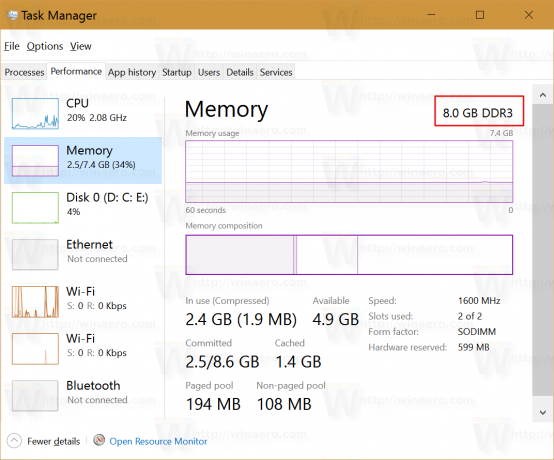
Den övre raden till höger indikerar minnestypen som används i din Windows 10-dator.
Eftersom Windows 8 också har den här nya Aktivitetshanteraren kan du enkelt känna till din minnestyp i det operativsystemet också.
Det är allt.

